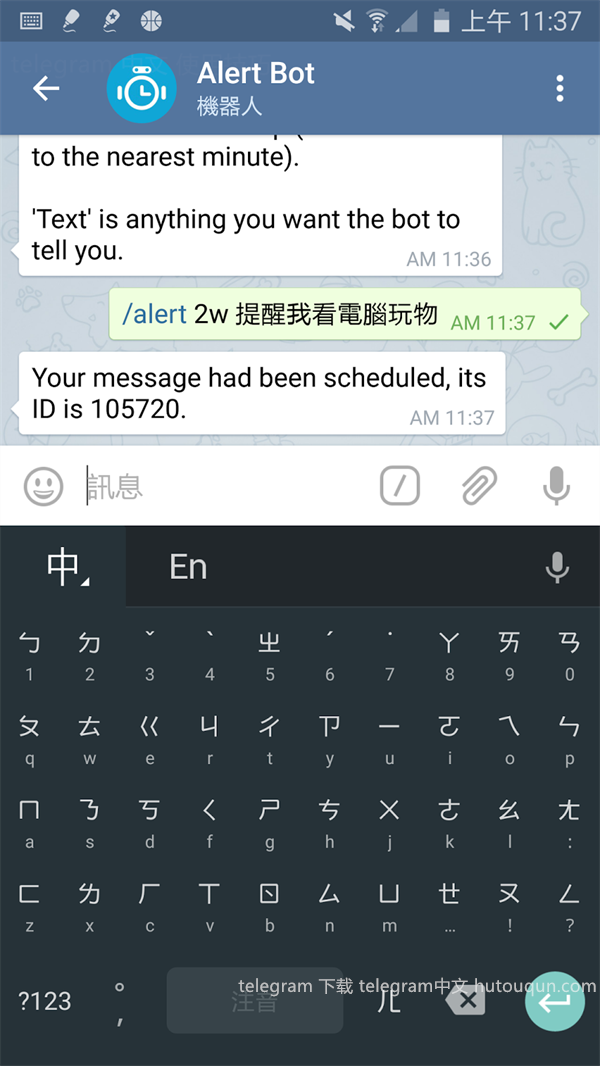在使用 Telegram 进行通讯时,很多用户会下载大量的文件、图片和视频。然而,有些用户可能不知道这些文件的存储位置,或者不知道如何找到已下载的内容。本文将提供关于 tg 下载的文件去哪里了的详细解答,并帮助您掌握管理下载文件的方法。
如何查找 Telegram 下载的文件位置?
tg 下载的文件是否可以自动分类整理?
如何有效管理和清理已下载的文件?查找 tg 下载文件的步骤在 Telegram 应用内,有一个专门的“文件”部分可以快速找到已下载的文件。在聊天页面,您可以通过以下步骤访问该功能:
打开您常用的 Telegram 聊天,点击窗口右上角的“查找”图标。这个图标通常是一个放大镜,点击后会开启搜索功能。在搜索框中输入您想查找的文件名或相关关键词,如“图片”、“文档”或“视频”。这样,Telegram 会自动显示相关的下载文件列表。通过点击每个文件,您可以了解它们的详细信息,例如文件大小和下载日期。如果您没有在 Telegram 的内部文件夹找到所需的文件,您可以直接在设备的文件管理应用中查找:
打开您的手机或电脑的文件管理器,进入 Telegram 的下载目录。对于安卓设备,该目录通常在内部存储的 “Telegram” 文件夹下;对于 iOS,文件位置可能会有所不同。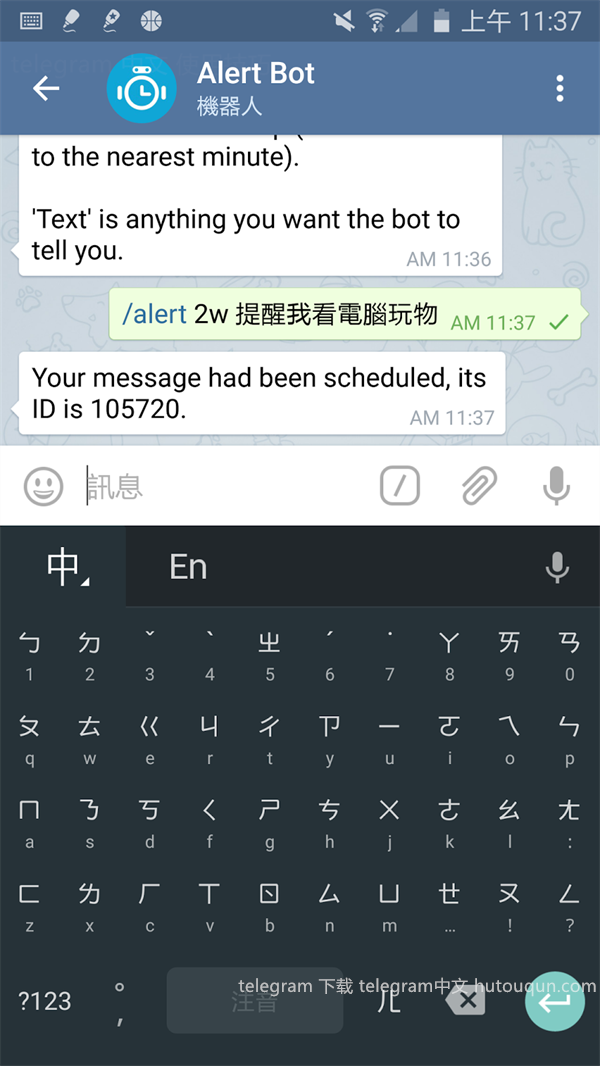
在”Telegram”文件夹中,您会看到”Documents”和”Images”等子文件夹,您可以在这些子文件夹中找到 tg 下载的文件。通过文件管理器的搜索功能,输入文件名或文件类型(如 JPG 或 PDF),快速找到您想要的文件。tg 下载文件的自动分类整理为了便于管理您下载的文件,您在 Telegram 设置中启用自动分类选项:
打开 Telegram 应用,进入“设置”菜单。这个菜单通常位于应用的左上角,点击后会出现下拉列表。在设置中找到“数据与存储”选项,点击进入,您会看到一系列文件管理的选项。启用“自动保存到相册”,这样所有图片将自动存储到您的手机相册中,便于后续查看。定期清理下载的文件可以帮助您节省存储空间,保持文件管理的简洁性:
每隔一段时间,您可以手动检查下载的文件,并删除不再需要的文件。在 Telegram 的文件列表中,右击文件选择“删除”,确认操作即可。使用文件管理软件来检查您下载的文件夹,过滤出大文件,便于删除或转移。另外,您还可以考虑使用支持云存储的功能,将重要文件备份到云端,保留本地设备上的空间。有效管理和清理已下载的文件管理已下载的文件时,文件夹和标签的使用可以提高效率:
在手机文件管理器中,创建不同的文件夹,如“图片”、“文档”、“视频”等,分类存储不同类型的 tg 下载文件。使用便于识别的文件命名规则,如在文件名前加上日期,以便于日后查找。在定期清理文件时,快速查看这些文件夹,有助于您了解存储情况。如果 Telegram 的文件管理功能不能满足您的需求,可以考虑使用第三方文件管理应用:
在移动应用商店中搜索“文件管理器”并下载适合您设备的一款。这些应用通常提供更为丰富的文件管理功能,支持标签、排序、预览等,并且能够更好地管理 Telegram 下载的文件。配置应用的访问权限,以便它可以检索 Telegram 文件夹,提升管理效率。通过上述方法,用户能够更轻松地找到 tg 下载的文件,及时管理和清理这些文件。合理利用 Telegram 的功能和设备的存储布局,您会发现管理下载文件变得简单而高效。对于想要更加深入了解 Telegram 中文版、纸飞机中文版和电报等的用户,这些技巧都是非常实用的。希望本文能够帮助您更好地使用 Telegram 进行日常通信和文件管理。